9月21日(火)にiPad OSの最新バージョン公開となります。
日々の生活の中で、iPad Proを使っている私、acchan(@degitalian)の視点で、今回は最新OSの目玉機能を紹介しようと思います。
本記事の結論から言うと…
◎純正メモアプリの使い勝手が良くなっている!
◎マルチタスキング機能の使い勝手も良くなっている!
◎集中モード機能も良さそう!
それでは、いってみよう!
純正メモアプリがより便利になっているよ!
クイックメモでいつでもメモをとろう!

Apple公式サイトより
まず、注目した機能は、クイックメモ。
他のアプリ上にメモを呼び出し、メモを取ることができます!
上の画像を見てもらえればわかりますが、マップアプリの右下のメモが出てきていますね。
しかも、Apple Pencilで手書きメモを残すことが可能です。
公式サイトによれば、「どんなアプリでも、どんな画面でも」クイックメモを使用できるとのこと。
アプリによって使えないじゃない。
ってことはなさそうですね!
ちなみに、クイックメモの起動の仕方は…
①キーボードショートカット
②画面右下隅を上にスワイプ
③コントロールセンターから起動
また、手書きのメモに加えて、リンクを貼り付けたり、safariのハイライトなどもメモに残すことができます。
より直感的に情報収集することが可能になることが期待できますね!
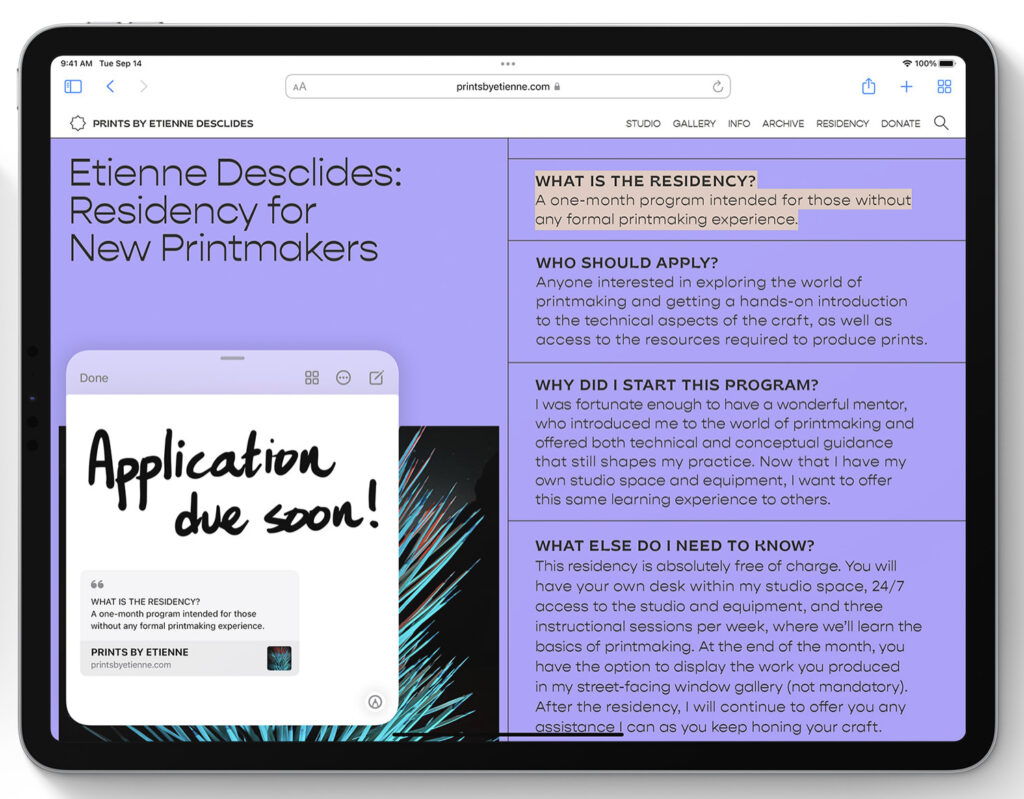
さらには、safariに特化して、リンクに合わせて文章のハイライトをメモしておくことで、そのハイライトした部分までの自動で移動してくれるとのこと。
情報量の多いブログ記事などで、見たい情報を瞬時に表示してくれるので、iPadで情報収集しブログ記事を書いている私にとっては、非常に嬉しい機能!
タグをつけてメモを整理しよう!また、いろんな人との共有にも便利だよ!
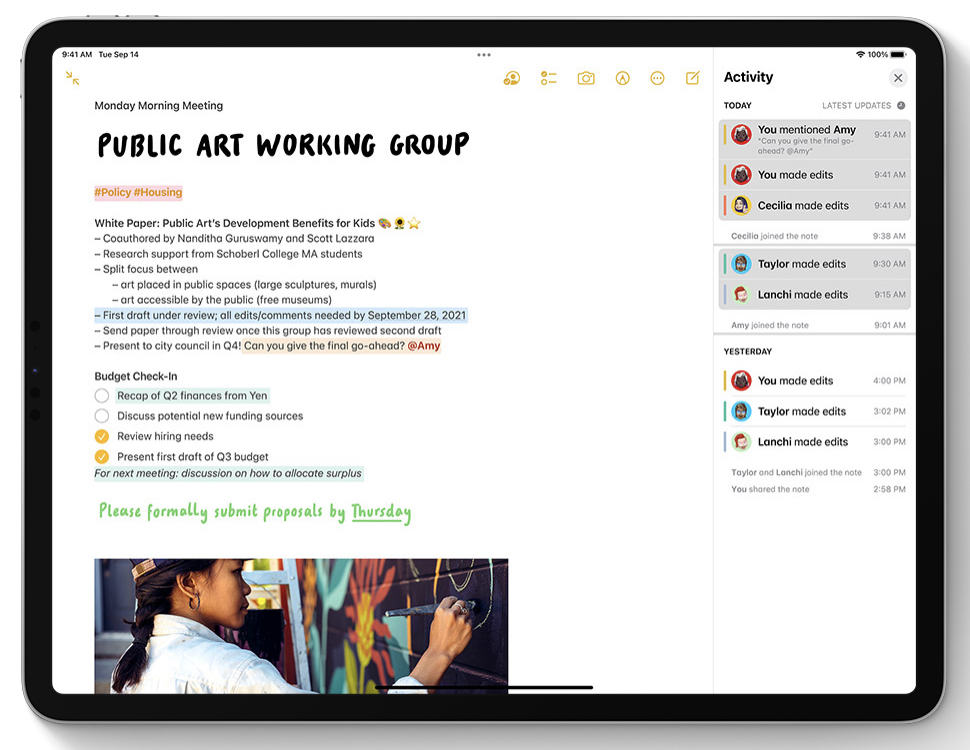
続いては、タグを使った整理機能。
作成したメモに「♯」を頭につけて、キーワードを入力しておくことで整理&検索するときに便利ですね。
私なら「iPad」「コーヒー」「子育て」「ほしいもの」なんかでタグをつけて整理します!
しかも、このタグ機能ですが、他の人との共同でメモアプリをしようしている場合、その人の名前をつけることで通知することも可能だとか!
他の人とのメモを共有することってある?
とも、考えてしまいましたが、共有するよ!って人には便利な機能ですね。
メモを共有する良い事例などがありましたら、ぜひ教えてくださいね!
マルチタスキング機能も使いやすくなっているよ!
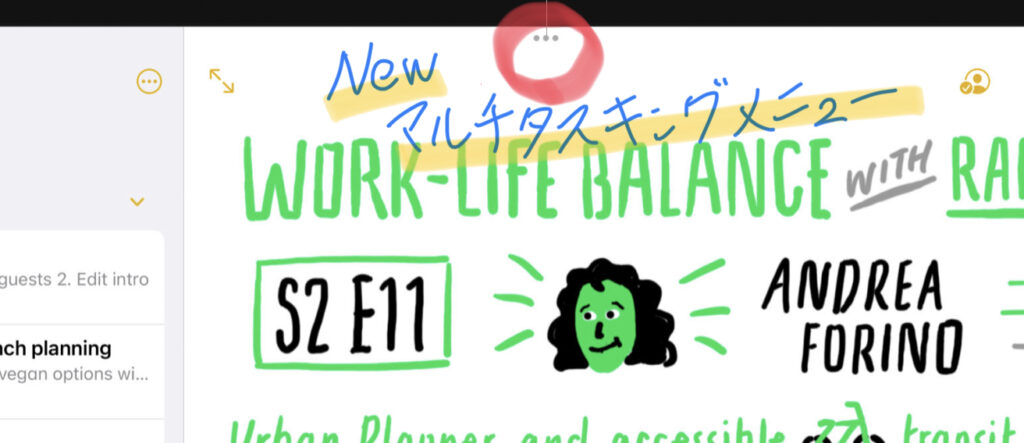
マルチタスキングメニューがアプリの中央上部に出てくるようになりました。
触ってみると…
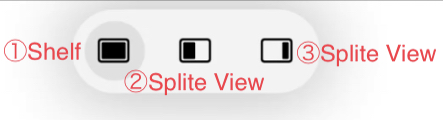
マルチタスキングメニューの使い方
① Shelf機能で、別ウィンドウに切り替えできるよ!
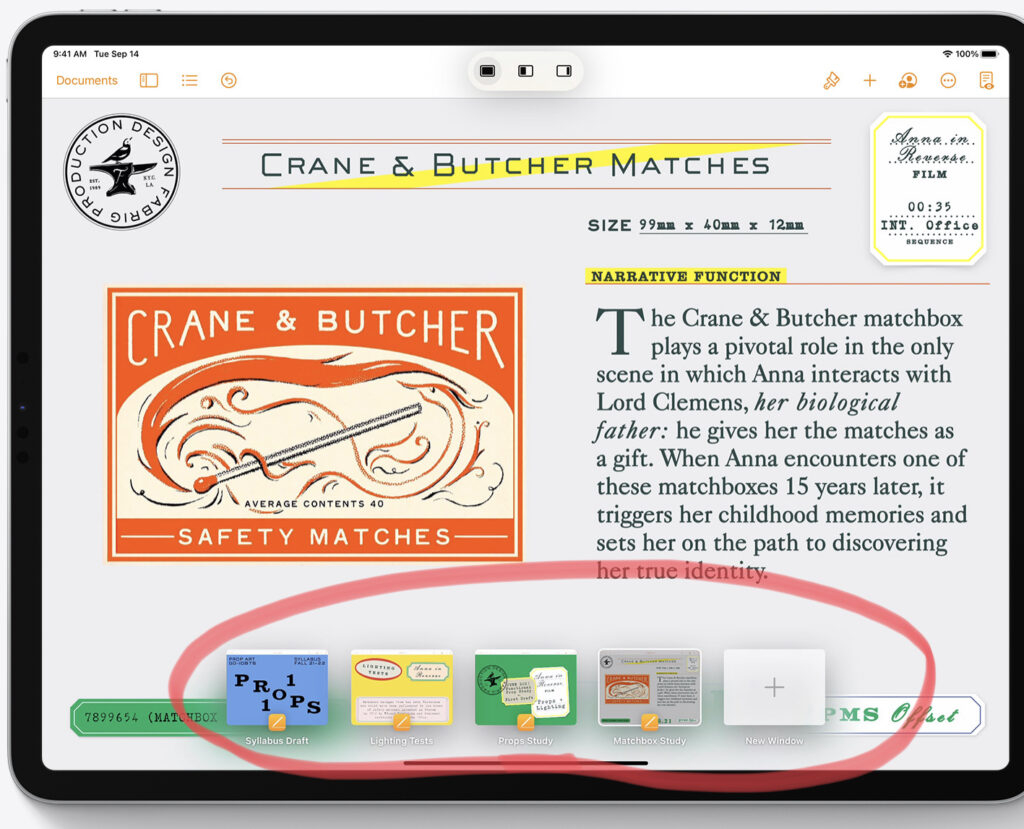
Shelf機能は、初めは純正アプリのみの対応になります。
後々、サードパーティアプリでも対応してくるでしょう!
例えば、Safariで複数ページを別ウインドウで開いている場合、その移動が非常に楽になります。
公式サイトの画像では、Pagesを一例としてますが、Pagesでは、別データを同時に開いていると、現在開いている複数のデータを小ウィンドウで表示し、データ間の移動ができます。
これは、なかなかいい機能!
サードパーティアプリの開発者さん方!早めの対応をお願いします!
② Splite View機能。ドックにないアプリもSpliet Viewで開けやすくなった!
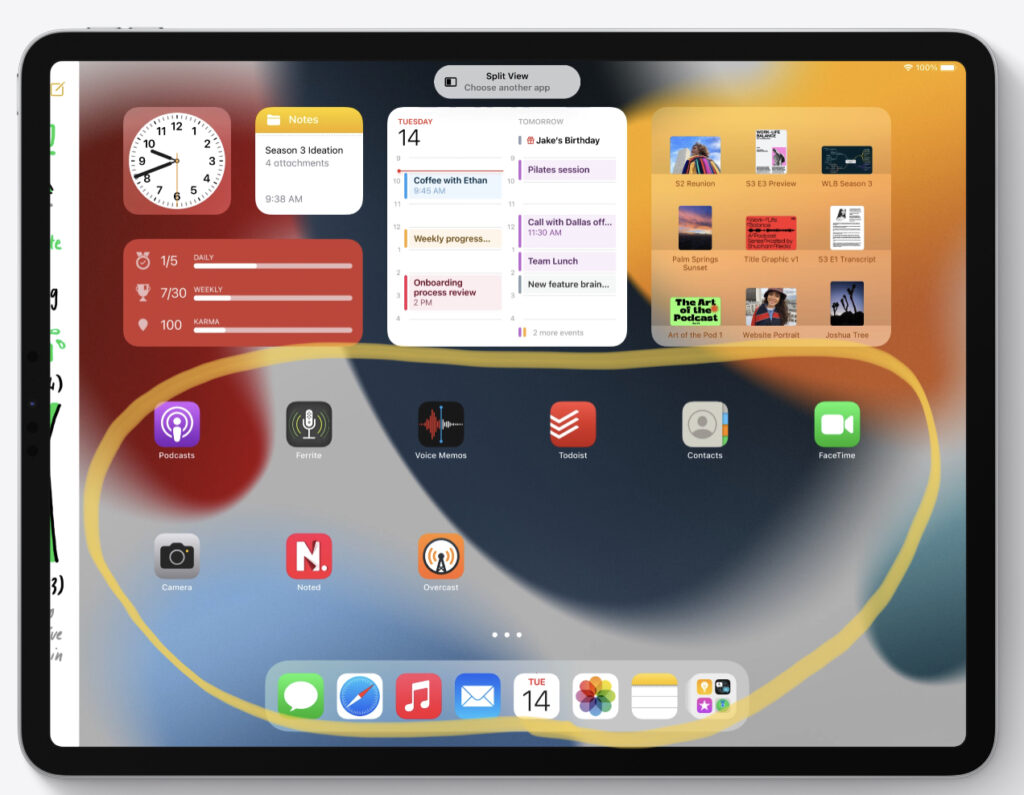
画像の左に注目してください。ちらっとアプリのウィンドウが見えますよね?
これは、マルチタスキングメニューからSpliet Viewを選択すると、先に開いていたアプリが左に移動して表示されたものになります。
丸で囲った部分のアプリを選択すると、Spliet Viewで表示してくれます。
今までは、ドックにないアプリは開けなかったので、より操作が楽になるな!
③ Splite Over機能。Splite View機能と同じ方法で開くことができるよ!
画像は、公式サイトになかったので割愛しますが、
Splite Over機能に切り替えると、先に開いたアプリは右側に移動し、上の画像と同じでドックにないアプリからも選択することができます。
ただし、注意することが…
Splite Over機能では、後に開いたアプリが全画面で下に。先に開いていたアプリが小さいウィンドウで上に乗っかります。
先に開いてたアプリの上に、新しいものを乗っける方がいいと思うねんけど。
Appスイッチャーでも、Spliet View操作が可能に!
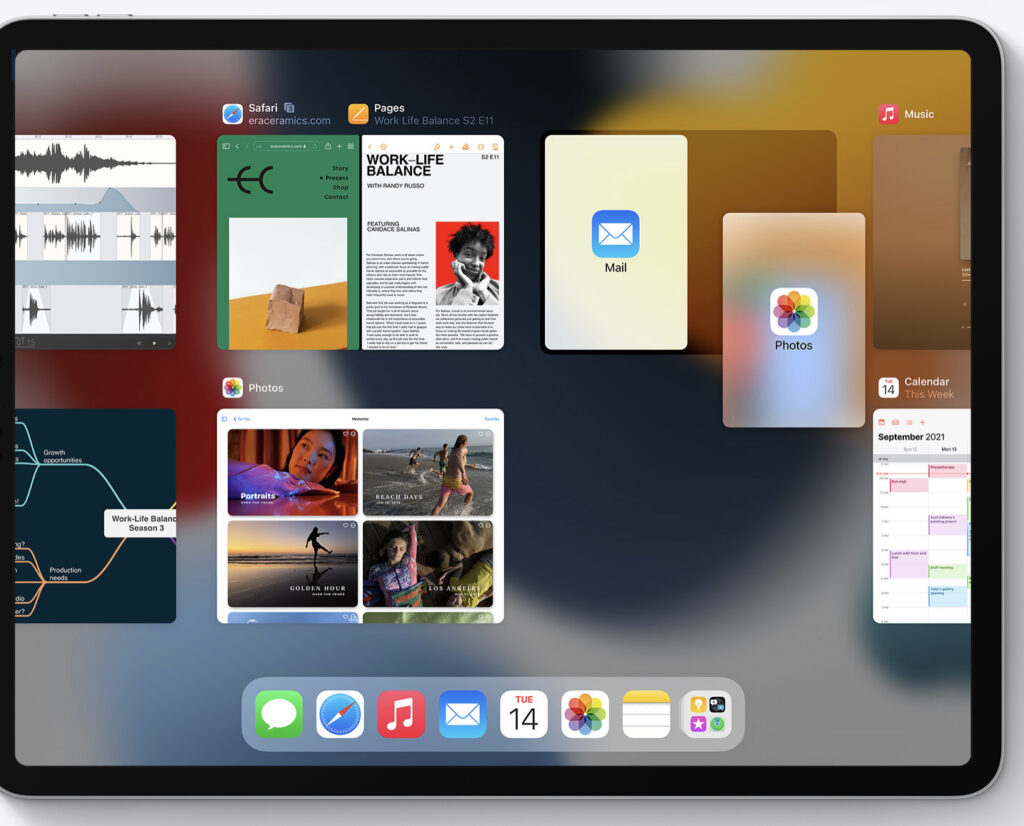
Appスイッチャーの画面でSpliet View操作が可能にもなりました。
現在開いているアプリケーションの一覧を見ながら、Splite Viewで表示したいアプリを選択できるのは嬉しいところ!
集中モードは、自分の好みに細かい設定ができる!
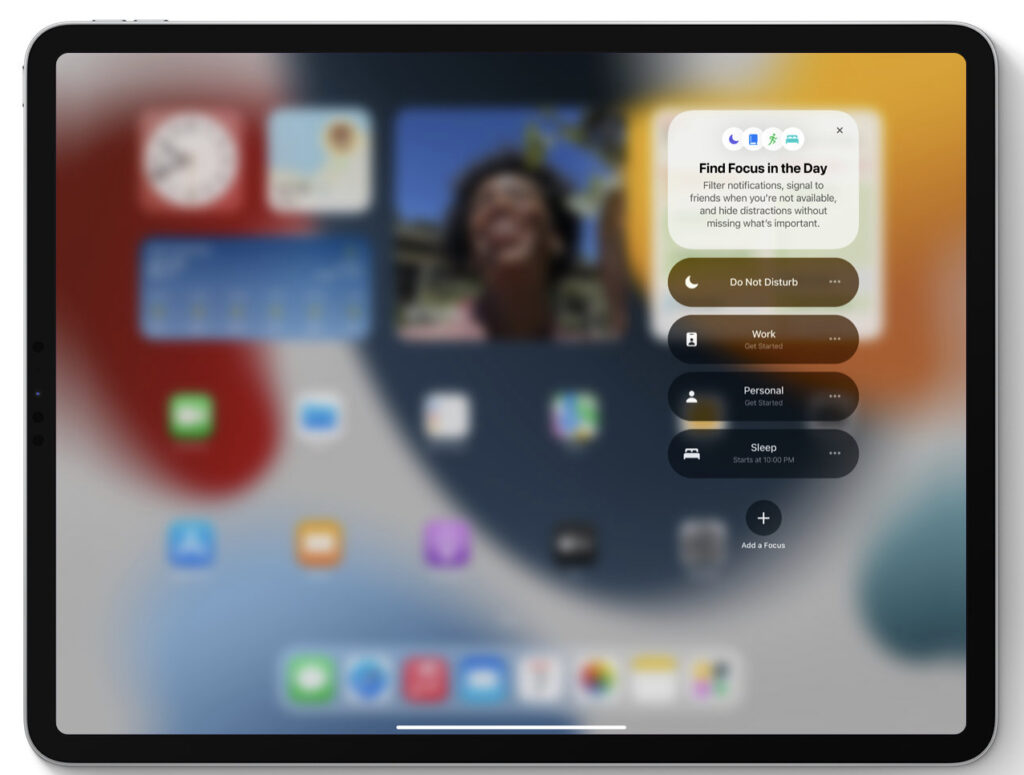
集中モードでは、iPadで作業中に通知を制限することができる機能。
私の場合、iPadでブログの記事を書いています。
記事の執筆中にTwitterやLineなどの通知が来ると、ついつい手が止まりがち。この機能は作業の効率化に役立つ機能でしょう!
他に主婦のあんたがiPadでどんなことをしているかって?
私がiPadでしていることは…
- ブログの執筆
- 動画・画像の編集
- Amazon musicで音楽鑑賞
- Amazon prime videoでアニメ・映画鑑賞
- Kindleで読書
- ネットサーフィン
- レシピアプリを見ながらお料理
- Twitterのつぶやき
話逸れましたね。どの作業においても、アプリの通知は手を止めるきっかけになります。
この集中モードでは、既存のモードが複数用意されているようですが、自分好みに設定することもできる。
自分のスタイルにあった設定を探してみては?
まとめ
今回は、iPadOS15の新機能をacchan視点でまとめました。
最後におさらい!
◎純正メモアプリの使い勝手が良くなっている!
◎マルチタスキング機能の使い勝手も良くなっている!
◎集中モード機能も良さそう!
純正メモアプリの進化やマルチタスキング機能の強化が全てではありませんよ!
まだまだ、新機能がありますので公式サイトの確認したり、リリースされてからじっくり探してみたりしてくださいね!

